 Titelseite > Programmierung > So richten Sie MySQL für den Autostart unter macOS ein: Eine Schritt-für-Schritt-Anleitung für Entwickler
Titelseite > Programmierung > So richten Sie MySQL für den Autostart unter macOS ein: Eine Schritt-für-Schritt-Anleitung für Entwickler
So richten Sie MySQL für den Autostart unter macOS ein: Eine Schritt-für-Schritt-Anleitung für Entwickler
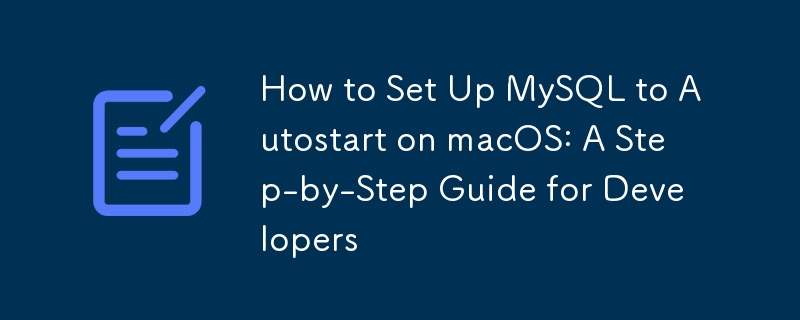
Als Entwickler arbeiten wir häufig mit MySQL-Datenbanken auf unseren lokalen Computern. Das manuelle Starten von MySQL bei jedem Systemstart ist zwar machbar, kann aber eine mühsame Aufgabe sein. In dieser Anleitung gehen wir Schritt für Schritt durch den Prozess der Einrichtung von MySQL für den automatischen Start unter macOS, wodurch Sie Zeit sparen und Ihren Arbeitsablauf optimieren.
Voraussetzungen
Bevor wir beginnen, stellen Sie sicher, dass Sie Folgendes haben:
- MySQL auf Ihrem macOS-System installiert
- Administratorzugriff auf Ihre Maschine
Das Problem
Wenn Sie MySQL unter macOS installiert haben, sind möglicherweise Probleme beim Starten mit dem typischen mysql.server-Startbefehl aufgetreten. Möglicherweise haben Sie Fehler gesehen wie:
zsh: command not found: mysql.server
Oder beim Versuch, eine Verbindung herzustellen:
ERROR 2002 (HY000): Can't connect to local MySQL server through socket '/tmp/mysql.sock' (2)
Diese Probleme treten häufig auf, weil sich die MySQL-Befehle nicht im PATH Ihres Systems befinden oder der MySQL-Server nicht läuft.
Die Lösung
Die Lösung besteht aus zwei Teilen:
- Verwenden des vollständigen Pfads zum manuellen Starten von MySQL
- MySQL so einrichten, dass es beim Systemstart automatisch startet
Teil 1: MySQL manuell starten
Um MySQL manuell zu starten, können Sie den vollständigen Pfad zum mysql.server-Skript verwenden:
sudo /usr/local/mysql/support-files/mysql.server start
Um MySQL zu stoppen:
sudo /usr/local/mysql/support-files/mysql.server stop
Teil 2: MySQL automatisch starten
Damit MySQL beim Systemstart automatisch startet, erstellen wir einen Startagenten. So geht's:
- Erstellen Sie eine Launch-Agent-Plist-Datei:
sudo nano /Library/LaunchDaemons/com.mysql.mysql.plist
- Fügen Sie der Datei den folgenden Inhalt hinzu:
Label com.mysql.mysql ProgramArguments /usr/local/mysql/support-files/mysql.server start RunAtLoad
Speichern Sie die Datei und verlassen Sie den Editor (drücken Sie in Nano Strg X, dann Y und dann die Eingabetaste).
Legen Sie die richtigen Berechtigungen für die Plist-Datei fest:
sudo chown root:wheel /Library/LaunchDaemons/com.mysql.mysql.plist sudo chmod 644 /Library/LaunchDaemons/com.mysql.mysql.plist
- Laden Sie den Startagenten:
sudo launchctl load /Library/LaunchDaemons/com.mysql.mysql.plist
Wie es funktioniert
Der von uns erstellte Startagent weist macOS an, das MySQL-Startskript auszuführen, wenn das System startet. Hier ist eine Aufschlüsselung der Plist-Datei:
- Label: Eine eindeutige Kennung für den Startagenten
- ProgramArguments: Der auszuführende Befehl (in diesem Fall das MySQL-Startskript)
- RunAtLoad: Weist macOS an, dies beim Systemstart auszuführen
Fehlerbehebung
Wenn Sie auf Probleme stoßen:
- Überprüfen Sie, ob die Pfade in der Plist-Datei mit Ihrem MySQL-Installationsort übereinstimmen
- Stellen Sie sicher, dass Sie über die erforderlichen Berechtigungen zum Starten von MySQL verfügen
- Überprüfen Sie das MySQL-Fehlerprotokoll (normalerweise unter /usr/local/mysql/data/[hostname].err) auf Startfehler
Abschluss
Indem Sie dieser Anleitung folgen, haben Sie MySQL nun so eingerichtet, dass es automatisch auf Ihrem macOS-System startet. Durch diese Einrichtung sparen Sie Zeit und stellen sicher, dass Ihre Datenbank immer bereit ist, wenn Sie sie benötigen. Denken Sie daran, dass Sie MySQL bei Bedarf immer noch manuell starten und stoppen können, indem Sie die vollständigen Pfadbefehle verwenden.
Viel Spaß beim Codieren!
-
 Wie entferte ich anonyme JavaScript -Ereignishandler sauber?entfernen anonymer Ereignis -Hörer Hinzufügen von anonymen Ereignishörern zu Elementen bieten Flexibilität und Einfachheit, aber wenn es Zeit is...Programmierung Gepostet am 2025-04-15
Wie entferte ich anonyme JavaScript -Ereignishandler sauber?entfernen anonymer Ereignis -Hörer Hinzufügen von anonymen Ereignishörern zu Elementen bieten Flexibilität und Einfachheit, aber wenn es Zeit is...Programmierung Gepostet am 2025-04-15 -
 Wie begrenzt JTextField die Ganzzahl -Eingabe nur?beschränken JTextField Eingabe in Integers die Eingabe von Benutzern auf positive ganze ganze Zahlen in einem jTextField -Steuerelement war ein ...Programmierung Gepostet am 2025-04-15
Wie begrenzt JTextField die Ganzzahl -Eingabe nur?beschränken JTextField Eingabe in Integers die Eingabe von Benutzern auf positive ganze ganze Zahlen in einem jTextField -Steuerelement war ein ...Programmierung Gepostet am 2025-04-15 -
 Effektive Überprüfungsmethode für Java-Zeichenfolgen, die nicht leer und nicht null sindprüfen, ob ein String nicht null ist und nicht leer , ob ein String nicht null und nicht leer ist, Java bietet verschiedene Methoden. 1.6 and l...Programmierung Gepostet am 2025-04-15
Effektive Überprüfungsmethode für Java-Zeichenfolgen, die nicht leer und nicht null sindprüfen, ob ein String nicht null ist und nicht leer , ob ein String nicht null und nicht leer ist, Java bietet verschiedene Methoden. 1.6 and l...Programmierung Gepostet am 2025-04-15 -
 Wie begrenzt ich den Scroll-Bereich eines Elements in einem dynamisch großen übergeordneten Element?implementieren CSS -Höhenlimits für vertikale Scrolling -Elemente in einer interaktiven Schnittstelle und kontrollieren des Bildlaufverhaltens...Programmierung Gepostet am 2025-04-15
Wie begrenzt ich den Scroll-Bereich eines Elements in einem dynamisch großen übergeordneten Element?implementieren CSS -Höhenlimits für vertikale Scrolling -Elemente in einer interaktiven Schnittstelle und kontrollieren des Bildlaufverhaltens...Programmierung Gepostet am 2025-04-15 -
 Welche Methode zur Deklarierung mehrerer Variablen in JavaScript ist besser gewartet?deklarieren mehrere Variablen in JavaScript: Erforschung von zwei Methoden In JavaScript begegnen Entwickler häufig die Notwendigkeit, mehrere...Programmierung Gepostet am 2025-04-15
Welche Methode zur Deklarierung mehrerer Variablen in JavaScript ist besser gewartet?deklarieren mehrere Variablen in JavaScript: Erforschung von zwei Methoden In JavaScript begegnen Entwickler häufig die Notwendigkeit, mehrere...Programmierung Gepostet am 2025-04-15 -
 Wie kann ich bei der Erstellung von SQL -Abfragen in Go sicher Text und Werte verkettet?concattenieren Text und Werte in Go SQL -Abfragen Bei der Erstellung eines Text -SQL -Abfrages in GO, es gibt bestimmte Syntax -Regeln, die be...Programmierung Gepostet am 2025-04-15
Wie kann ich bei der Erstellung von SQL -Abfragen in Go sicher Text und Werte verkettet?concattenieren Text und Werte in Go SQL -Abfragen Bei der Erstellung eines Text -SQL -Abfrages in GO, es gibt bestimmte Syntax -Regeln, die be...Programmierung Gepostet am 2025-04-15 -
 Warum bekomme ich in meiner Silverlight Linq -Abfrage einen Fehler "konnte keine Implementierung des Abfragemuster -Fehlers finden?"Abfragemuster -Implementierung Abwesenheit: Auflösung "konnte nicht" fehler In einer Silberlight -Anwendung, ein Versuch, eine Daten...Programmierung Gepostet am 2025-04-15
Warum bekomme ich in meiner Silverlight Linq -Abfrage einen Fehler "konnte keine Implementierung des Abfragemuster -Fehlers finden?"Abfragemuster -Implementierung Abwesenheit: Auflösung "konnte nicht" fehler In einer Silberlight -Anwendung, ein Versuch, eine Daten...Programmierung Gepostet am 2025-04-15 -
 Wie kann ich in JavaScript dynamisch globale Variablen zugreifen?zugreifen dynamisch auf globale Variablen in JavaScript Zugriff auf globale Variablen während der Laufzeit können eine gemeinsame Anforderung se...Programmierung Gepostet am 2025-04-15
Wie kann ich in JavaScript dynamisch globale Variablen zugreifen?zugreifen dynamisch auf globale Variablen in JavaScript Zugriff auf globale Variablen während der Laufzeit können eine gemeinsame Anforderung se...Programmierung Gepostet am 2025-04-15 -
 Wie kann ich das CSS-Attribut der ": After" -Pseudo-Element mit JQuery effektiv ändern?die Einschränkungen von Pseudo-Elementen in jQuery: Zugriff auf die ": After" selector in Webentwicklung, Pseudo-Elemente mögen &quo...Programmierung Gepostet am 2025-04-15
Wie kann ich das CSS-Attribut der ": After" -Pseudo-Element mit JQuery effektiv ändern?die Einschränkungen von Pseudo-Elementen in jQuery: Zugriff auf die ": After" selector in Webentwicklung, Pseudo-Elemente mögen &quo...Programmierung Gepostet am 2025-04-15 -
 Wie wähle ich Spalten effizient in Pandas -Datenframes aus?Auswählen von Spalten in Pandas datframes beim Umgang mit Datenmanipulationsaufgaben werden bestimmte Spalten erforderlich. In Pandas gibt es ...Programmierung Gepostet am 2025-04-15
Wie wähle ich Spalten effizient in Pandas -Datenframes aus?Auswählen von Spalten in Pandas datframes beim Umgang mit Datenmanipulationsaufgaben werden bestimmte Spalten erforderlich. In Pandas gibt es ...Programmierung Gepostet am 2025-04-15 -
 Wie sendet Android Postdaten an PHP Server?So senden Sie Postdaten um Postdaten in Android zu senden, gibt es mehrere Ansätze: 1. Apache httpclient (veraltet) httpclient httpcli...Programmierung Gepostet am 2025-04-15
Wie sendet Android Postdaten an PHP Server?So senden Sie Postdaten um Postdaten in Android zu senden, gibt es mehrere Ansätze: 1. Apache httpclient (veraltet) httpclient httpcli...Programmierung Gepostet am 2025-04-15 -
 Können Sie CSS verwenden, um die Konsolenausgabe in Chrom und Firefox zu färben?Farben in JavaScript console Ist es möglich, Chromes Konsole zu verwenden, um farbigen Text wie rot für Fehler, orange für Kriege und grün für...Programmierung Gepostet am 2025-04-15
Können Sie CSS verwenden, um die Konsolenausgabe in Chrom und Firefox zu färben?Farben in JavaScript console Ist es möglich, Chromes Konsole zu verwenden, um farbigen Text wie rot für Fehler, orange für Kriege und grün für...Programmierung Gepostet am 2025-04-15 -
 Asynchron/wartet die Verwendung: Aufgabe oder nichtig?Rückgabewert der asynchronisierten Methode: Aufgabe oder void? In Asynchronous Programming ist Task oder void einen signifikanten Einfluss...Programmierung Gepostet am 2025-04-15
Asynchron/wartet die Verwendung: Aufgabe oder nichtig?Rückgabewert der asynchronisierten Methode: Aufgabe oder void? In Asynchronous Programming ist Task oder void einen signifikanten Einfluss...Programmierung Gepostet am 2025-04-15 -
 Wie kann ich die letzte Zeile für jede eindeutige Kennung in PostgreSQL effizient abrufen?postgresql: Extrahieren der letzten Zeile für jede eindeutige Kennung In Postgresql können Sie Situationen begegnen, in denen Sie die Informat...Programmierung Gepostet am 2025-04-15
Wie kann ich die letzte Zeile für jede eindeutige Kennung in PostgreSQL effizient abrufen?postgresql: Extrahieren der letzten Zeile für jede eindeutige Kennung In Postgresql können Sie Situationen begegnen, in denen Sie die Informat...Programmierung Gepostet am 2025-04-15 -
 Warum gibt GetMonth () JavaScript den Wert des letzten Monats zurück?Warum kehrt JavaScript GetMonth () im vergangenen Monat zurück? Wenn Sie einen Datepicker verwenden, der ein Datum in der Format "Sun Jul...Programmierung Gepostet am 2025-04-15
Warum gibt GetMonth () JavaScript den Wert des letzten Monats zurück?Warum kehrt JavaScript GetMonth () im vergangenen Monat zurück? Wenn Sie einen Datepicker verwenden, der ein Datum in der Format "Sun Jul...Programmierung Gepostet am 2025-04-15
Chinesisch lernen
- 1 Wie sagt man „gehen“ auf Chinesisch? 走路 Chinesische Aussprache, 走路 Chinesisch lernen
- 2 Wie sagt man auf Chinesisch „Flugzeug nehmen“? 坐飞机 Chinesische Aussprache, 坐飞机 Chinesisch lernen
- 3 Wie sagt man auf Chinesisch „einen Zug nehmen“? 坐火车 Chinesische Aussprache, 坐火车 Chinesisch lernen
- 4 Wie sagt man auf Chinesisch „Bus nehmen“? 坐车 Chinesische Aussprache, 坐车 Chinesisch lernen
- 5 Wie sagt man „Fahren“ auf Chinesisch? 开车 Chinesische Aussprache, 开车 Chinesisch lernen
- 6 Wie sagt man Schwimmen auf Chinesisch? 游泳 Chinesische Aussprache, 游泳 Chinesisch lernen
- 7 Wie sagt man auf Chinesisch „Fahrrad fahren“? 骑自行车 Chinesische Aussprache, 骑自行车 Chinesisch lernen
- 8 Wie sagt man auf Chinesisch Hallo? 你好Chinesische Aussprache, 你好Chinesisch lernen
- 9 Wie sagt man „Danke“ auf Chinesisch? 谢谢Chinesische Aussprache, 谢谢Chinesisch lernen
- 10 How to say goodbye in Chinese? 再见Chinese pronunciation, 再见Chinese learning
























